U bent hier:
U bekijkt een pagina die niet langer door SeniorWeb wordt bijgewerkt. Mogelijk is de informatie verouderd of niet meer van toepassing.
Gearchiveerd op .
Selectiekader bij Knipprogramma
Artikel
Maakt u via het Knipprogramma een schermafbeelding van een deel van het scherm? Geef het selectiekader een kleur voor een duidelijkere selectie.

Soort schermafbeelding instellen
In Windows 10 en 11 zijn schermafbeeldingen, ook wel screenshots genoemd, gemakkelijk te maken met het Knipprogramma. Stel in het programma in wat voor soort schermafbeelding u wilt maken: een afbeelding van het volledige scherm, één venster, een willekeurige rechthoek of zelfs een vrije vorm.
Vooral bij het rechthoekige knipsel en vrije vorm-knipsel is het handig om duidelijk te zien waarvan u een schermafbeelding maakt. Stel daarom de kleur van het selectiekader in en geef aan dat het kader ook zichtbaar is na het maken van de schermafbeelding.
Er zit enig verschil tussen het instellen van een gekleurd selectiekader bij Windows 10 en 11. Mogelijk krijgt u bij een Windows 10 pc de melding dat het programma binnenkort wordt verplaatst. Dit kunt u negeren en het programma nog gewoon gebruiken. Doe dit als volgt:
- Klik op de Start-knop.
- Typ 'Knipprogramma' in de zoekbalk en klik op Knipprogramma in de lijst met resultaten om het programma te openen.
- Klik op Opties.
- In een venster openen de opties van het Knipprogramma. Klik achter Inktkleur op het uitklapmenu om de kleur van het selectiekader te kiezen.
- Klik op de gewenste kleur. Kies voor een contrasterende kleur van hetgeen waarvan u een schermafbeelding maakt.
- Zet een vinkje voor Selectiekader weergeven na het maken van knipsels.
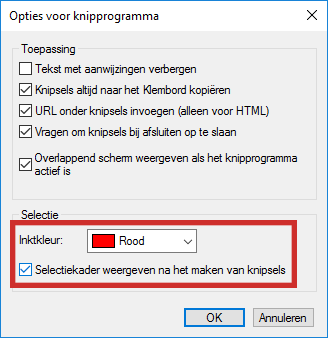
- Klik op Ok.
- Klik in het Knipprogramma op het uitklapmenu achter 'Modus' en klik op de gewenste vorm van de schermafbeelding, bijvoorbeeld Rechthoekig knipsel.
- Selecteer het gedeelte waarvan u een schermafbeelding wilt maken: klik op het beginpunt, houd de muisknop ingedrukt en sleep de muisaanwijzer totdat alles in beeld is. Laat de muisknop dan los.
Bij Windows 11 verloopt dit net wat anders:
- Klik op de Start-knop
- Typ 'Knipprogramma' in de zoekbalk en klik op Knipprogramma in de lijst met resultaten om het programma te openen.
- Klik op Meer informatie, dat is het pictogram van de drie puntjes.
- Klik op Instellingen en maak eventueel het venster groter door op het pictogram van een vierkant te klikken.
- Klik op het pijltje achter 'Knipselcontour' om meer instellingsopties te weergeven.

- Klik achter 'Kleur' op het rode vakje om de kleur van het selectiekader te kiezen.
- Selecteer een kleur door het witte cirkeltje binnen het kleurvak te verslepen. Heeft u de gewenste kleur gevonden, klik dan op Ok.
- U kunt eventueel de dikte van het kader aanpassen. Dit doet u door het bolletje achter 'Dikte' naar links of rechts te slepen. Hoe het er uiteindelijk uit komt te zien is boven 'Kleur' te zien door een voorbeeld afbeelding.
- Ben u tevreden met de huidige instellingen? Klik dan linksboven op het pijltje om een schermafbeelding te kunnen maken.
- Klik eventueel op Rechthoekmodus om een andere soort schermafbeelding te kunnen maken. Klik op de gewenste vorm.
- Klik op Nieuw om een schermafbeelding te maken.
- Selecteer het gedeelte waarvan u een schermafbeelding wilt maken: klik op het beginpunt, houd de muisknop ingedrukt en sleep de muisaanwijzer totdat alles in beeld is. Laat de muisknop dan los.
Meer informatie
Wilt u meer weten over het maken van een schermafbeelding en hoe u de verschillende soorten knipsels gebruikt, lees dan het artikel 'Het Knipprogramma gebruiken'.
Wat vind je van dit artikel?
Geef sterren om te laten zien wat je van het artikel vindt. 1 ster is slecht, 5 sterren is heel goed.
Bekijk meer artikelen met de categorie:
Meld je aan voor de nieuwsbrief van SeniorWeb
Elke week duidelijke uitleg en leuke tips over de digitale wereld. Gratis en zomaar in de mailbox.